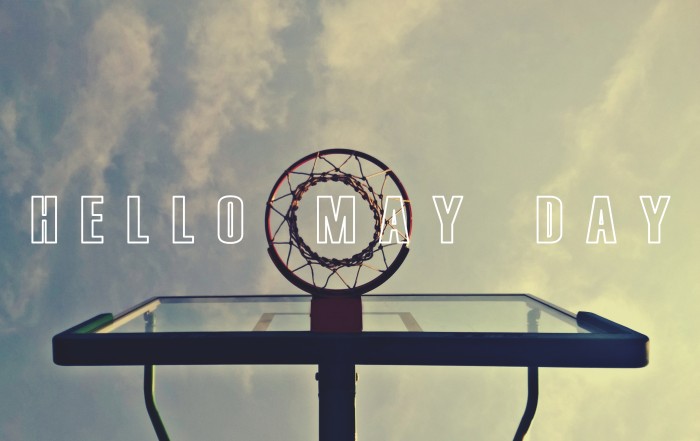本篇教程在示例步骤中使用了以下版本的软件。操作时,请您以实际软件版本为准。
- 操作系统:
Ubuntu 16.04.3 LTS (GNU/Linux 4.4.0-105-generic x86_64) - JDK 版本:
JDK 1.8.0_65 - Tomcat 版本:
Apache Tomcat 7.0.47
一、安装前准备
- 系统默认开启了防火墙。您可以关闭防火墙,也可以参考官网文档在防火墙里添加规则。
- 放行 80 端口:
# sudo ufw allow 80 - 关闭防火墙:
# sudo ufw disable - 开启防火墙:
# sudo ufw enable
- 放行 80 端口:
- 创建一般用户
www来运行 Tomcat:# useradd www。 - 在安全组中
入方向放行80端口。具体操作请参考:添加安全组规则。- 授权策略:
允许 - 协议类型:
HTTP(80) - 端口范围:
80/80 - 授权类型:
地址段访问 - 授权对象:
0.0.0.0/0 - 优先级:
1
- 授权策略:
- 检查
TCP 80端口:运行命令# netstat -an | grep 80或# ss -tnl,如果返回以下结果,表明 TCP 80 端口正在被正常监听。tcp 0 0 0.0.0.0:80 0.0.0.0:* LISTEN- 若不是则参考:检查 TCP 80 端口是否正常工作
- 创建网站根目录:
# mkdir -p /data/wwwroot/default。 - 在网站根目录下新建 Tomcat 测试页面
index.jsp,然后将网站根目录下文件权限改为:# echo Tomcat test > /data/wwwroot/default/index.jsp# chown -R www.www /data/wwwroot。
二、下载 JDK 和 Tomcat
2.1 JDK 下载
- 下载 JDK 安装压缩包 【jdk-8u191-linux-x64 .tar.gz】
- 【JDK 历史版本下载】
- 说明:直接用
wget命令在实例中下载 JDK 安装压缩包,在解压缩时可能会出错。可以先下载 JDK,再上传到 Linux 上。 - 登录 【ECS 管理控制台】。
- 在左边导航栏中,单击
实例,进入 ECS 实例列表页。 - 选择所购 ECS 实例所在的地域,找到已购的 ECS 实例,在
IP 地址列获取该实例的公网 IP 地址。 - 在 WinSCP 工具里用公网 IP 地址连接 Linux 实例,然后将下载好的 JDK 安装压缩包上传到 Linux 实例的根目录下。
2.2 Apache Tomcat 下载
wget https://mirrors.aliyun.com/apache/tomcat/tomcat-7/v7.0.47/bin/apache-tomcat-7.0.47.tar.gz- 【Tomcat 历史版本下载】
[^_^]: # Markdown 注释
[//]: # 源代码版本会不断升级。您可以在 镜像 目录下获取合适的安装包地址。
三、安装 JDK 与 Tomcat
3.1 安装 JDK
- 新建目录:
# mkdir /usr/java - 将下载的
jdk-8u65-linux-x64.tar.gz通过WinSCP工具上传至/usr/java目录下 - 解压
jdk-8u65-linux-x64.tar.gz到/usr/java/中# chmod +x jdk-8u65-linux-x64.tar.gz,# tar xzf jdk-8u65-linux-x64.tar.gz -C /usr/java/
- 或者将已经解压后的
jdk1.8.0_65移动到新建目录/usr/java/中:# mv jdk1.8.0_65 /usr/java/ - 设置环境变量
- 打开
/etc/profile:# vi /etc/profile - 按
i键进入编辑模式 - 在
/etc/profile文件中添加以下信息:# Set Java Environmentexport JAVA_HOME=/usr/java/jdk1.8.0_65export CLASSPATH=$JAVA_HOME/lib/tools.jar:$JAVA_HOME/lib/dt.jar:$JAVA_HOME/libexport PATH=$JAVA_HOME/bin:$PATH
- 按 Esc 键退出编辑模式,输入
:wq保存并关闭文件。 - 详细配置:(参见附录 1)
- 打开
- 加载环境变量:
# source profile - 验证是否安装成功:
# java -version1
2
3
4
5root@wumz:/etc# source profile
root@wumz:/etc# java -version
java version "1.8.0_65"
Java(TM) SE Runtime Environment (build 1.8.0_65-b17)
Java HotSpot(TM) 64-Bit Server VM (build 25.65-b01, mixed mode)
3.2 安装 Apache Tomcat
- 依次运行以下命令解压
apache-tomcat-7.0.47.tar.gz,重命名 Tomcat 目录,并设置用户权限。# tar xzf apache-tomcat-7.0.47.tar.gz# mv apache-tomcat-7.0.47 /usr/local/tomcat/# chown -R www.www /usr/local/tomcat/
- 在
/usr/local/tomcat/目录中:bin:存放 Tomcat 的一些脚本文件,包含启动和关闭 Tomcat 服务脚本。conf:存放 Tomcat 服务器的各种全局配置文件,其中最重要的是 server.xml 和 web.xml。webapps:Tomcat 的主要 Web 发布目录,默认情况下把 Web 应用文件放于此目录。logs:存放 Tomcat 执行时的日志文件。
- 配置
server.xml文件:- 切换到 /usr/local/tomcat/conf/ 目录:
# cd /usr/local/tomcat/conf/ - 重命名 server.xml 文件:
# mv server.xml server.xml_bk - 创建一个新的 server.xml 文件:
- 运行命令
# vi server.xml - 单击
i键进入编辑模式 - 添加以下内容:(参见附录 2)
- 按
Esc键退出编辑模式,输入:wq保存并退出编辑。
- 运行命令
- 切换到 /usr/local/tomcat/conf/ 目录:
- 设置 JVM 内存参数:
- 运行命令
# vi /usr/local/tomcat/bin/setenv.sh, 创建 /usr/local/tomcat/bin/setenv.sh - 按
i键进入编辑模式 - 添加以下内容:
JAVA_OPTS='-Djava.security.egd=file:/dev/./urandom -server -Xms256m -Xmx496m -Dfile.encoding=UTF-8' - 按
Esc键退出编辑模式,输入:wq保存并退出编辑。
- 运行命令
- 设置 Tomcat 自启动脚本:
- 下载脚本:
# wget https://github.com/lj2007331/oneinstack/raw/master/init.d/Tomcat-init - 重命名 Tomcat-init:
# mv Tomcat-init /etc/init.d/tomcat - 添加执行权限:
# chmod +x /etc/init.d/tomcat - 运行以下命令,设置启动脚本 JAVA_HOME:
# sed -i 's@^export JAVA_HOME=.*@export JAVA_HOME=/usr/java/jdk1.8.0_65@' /etc/init.d/tomcat
- 下载脚本:
- 设置 Tomcat 开机自启动:
- 注册 Tomcat 开机自启动:
# sudo update-rc.d -f tomcat defaults - 重启机器并重新登陆:
# sudo reboot - 查看 Tomcat 进程状态:
# ps -ef|grep tomcat - 查看 Tomcat 状态:
# systemctl status tomcat - 查看系统防火墙是否设置了允许端口访问:
# sudo iptables -L -n - 添加访问端口到防火墙列表中:
# sudo iptables -I INPUT -p tcp --dport 8080 -j ACCEPT - 检查是否添加成功:
# sudo iptables -L -n
- 注册 Tomcat 开机自启动:
- 在浏览器地址栏中输入
http://公网IP:8080进行访问。
四、配置网站及绑定域名
- 编辑 Tomcat 配置文件:
vi /usr/local/tomcat/conf/server.xml- 创建目录:
mkdir /data/wwwroot/web - 新建 JSP 文件:
echo Hello World > /data/wwwroot/web/index.jsp - 修改
<Host></Host>中的内容:(参见附录 3)
- 创建目录:
- 重启 Tomcat 服务:
sudo service tomcat restart - 配置域名解析
五、文章参考
附录 1
- Java 环境变量配置
1 | # Set Java Environment |
- 验证 Java 环境变量是否配置成功
1 | root@wumz:/etc# source /etc/profile |
附录 2
- 配置 Tomcat server.xml 文件
1 | <?xml version="1.0" encoding="UTF-8"?> |
附录 3
- 替换
server.xml中<Host>...</Host>的内容如下:
1 | <Host name="localhost" appBase="webapps" unpackWARs="true" autoDeploy="true"> |